作者:冥冰薇
提示:本篇文章约1207字符,阅读大约需要5分钟。
关注专栏不迷路
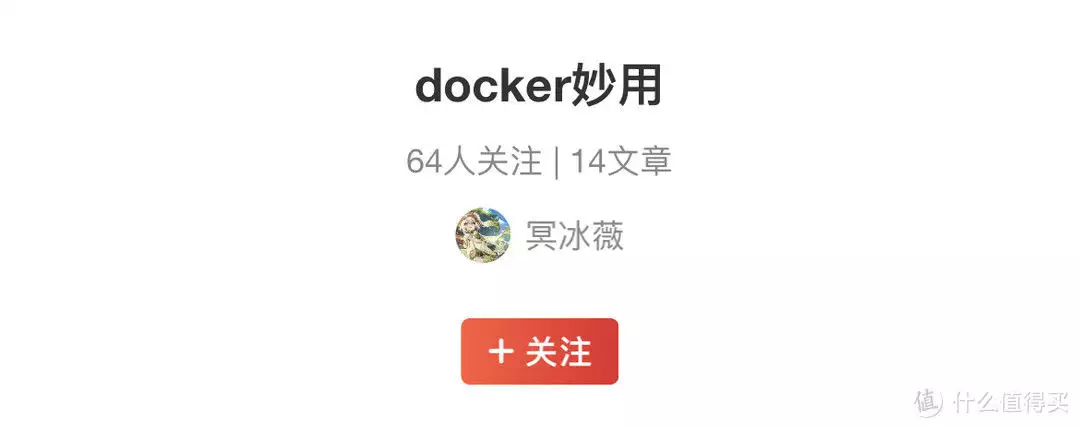
写在前面
在使用Docker的过程中,系统会逐渐积累一些无用的垃圾文件,占据宝贵的磁盘空间并影响系统性能。为了保持系统的整洁和高效运行,定期清理这些垃圾文件是必要的。本教程将介绍如何使用各种命令清理Docker中的垃圾文件。
注:本教程适用于所有可以开启ssh权限的NAS系统。
1. 停止和删除所有容器
首先,我们可以停止所有当前正在运行的容器,以释放资源并准备清理工作。在命令行中执行以下命令:
docker stop $(docker ps -a -q)
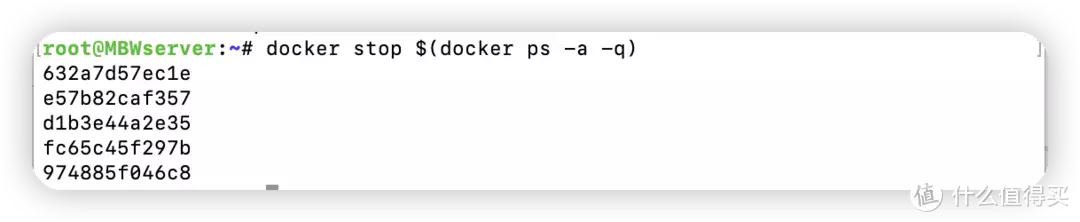
如果需要删除所有容器,请运行以下命令:
docker rm $(docker ps -a -q)
2. 删除未使用的镜像(常用命令)
不再使用的镜像也会占用大量磁盘空间。使用以下命令清理这些未使用的镜像:
docker image prune -a

3. 删除未使用的卷(常用命令)
未使用的卷可能会长时间存在,占据存储空间。执行以下命令来清理未使用的卷:
docker volume prune
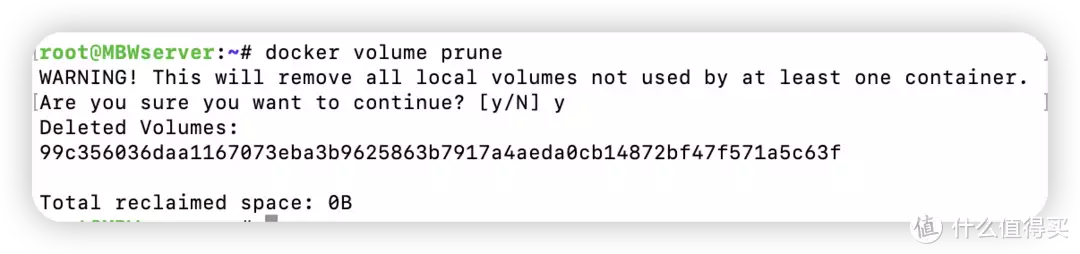
4. 删除未使用的网络
类似地,未使用的网络也应该被清理,以防止不必要的网络资源消耗:
docker network prune
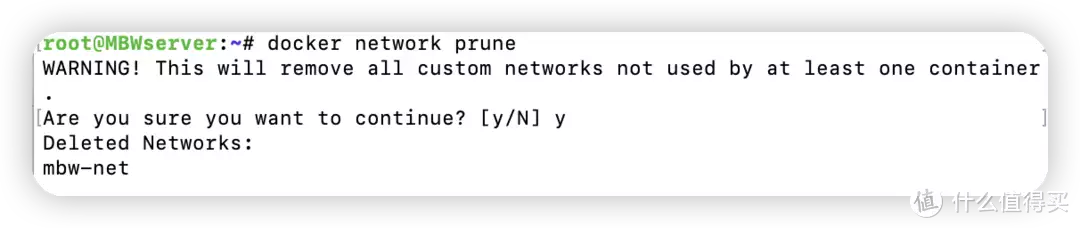
5. 删除停止的容器、未使用的镜像、卷和网络
一次性清理所有停止的容器、未使用的镜像、未使用的卷和未使用的网络,使用以下命令:
docker system prune
注意:此命令一定要慎用,如果你已经执行过停止所有容器的命令,那么该命令将导致所有容器被删除;
6. 清理无标签的镜像
有时,镜像可能被标记为无标签状态(悬空镜像)。可以通过以下命令清理这些镜像:
docker rmi $(docker images -f “dangling=true” -q)
7. 清理停止的容器
清理所有已停止的容器,以释放资源:
docker container prune
8. 清理不再使用的数据
对于更彻底的清理,可以使用以下命令删除不再使用的数据,包括孤立的数据卷、网络等:
docker system prune -a –volumes
注意:在执行上述命令时,请务必谨慎,确保不会误删重要的容器、镜像或数据。建议在操作之前备份重要数据或者对docker数据文件夹进行快照等操作。
通过定期执行这些清理操作,你可以保持Docker环境的整洁,释放磁盘空间,提高系统性能,并更好地管理Docker容器和镜像。
9.强制清理
如果你不希望在执行 docker image prune -a 命令时出现二次确认提示,你可以使用 -f 或 –force 标志来强制执行操作,从而跳过确认步骤。以下是使用 -f 标志的示例:
docker image prune -a -f
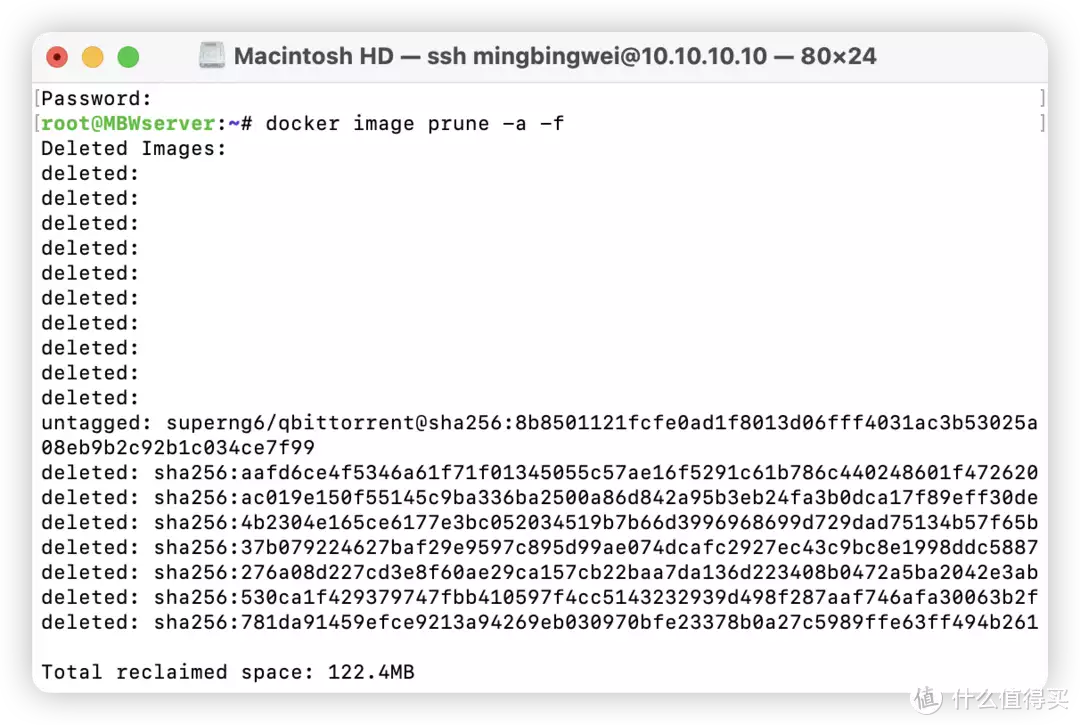
这样,Docker 将直接执行清理操作,而不会要求进行确认。请注意,使用 -f 标志时需要特别小心,因为一旦执行,相关的镜像将会被删除,不可逆转。确保你真的希望删除这些镜像,以免丢失重要数据。
总结
docker在使用过程中会产生大量的日志文件、未使用的注册表等,定时清理有助于提升系统性能、节约存储空间等,但是一定要谨慎使用上述命令,确认好命令的用途,以免误删导致重要数据丢失。
这就是本期的全部内容了,如果这篇文章对你有帮助的话,欢迎你在评论区多多讨论,也欢迎关注、点赞、打赏一键三连,你的支持对我非常重要。
我是冥冰薇,点个关注不迷路,我们下期再见!
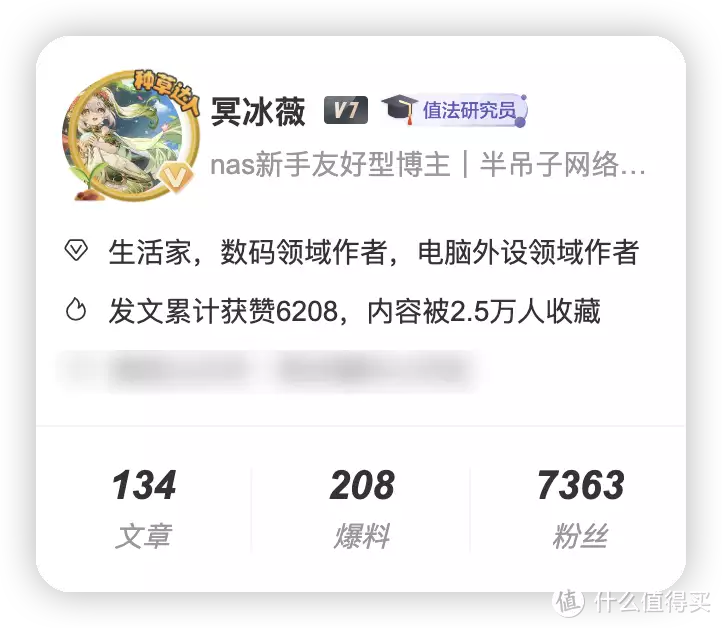
阅读更多网络存储精彩内容,可前往什么值得买查看
相关文章
